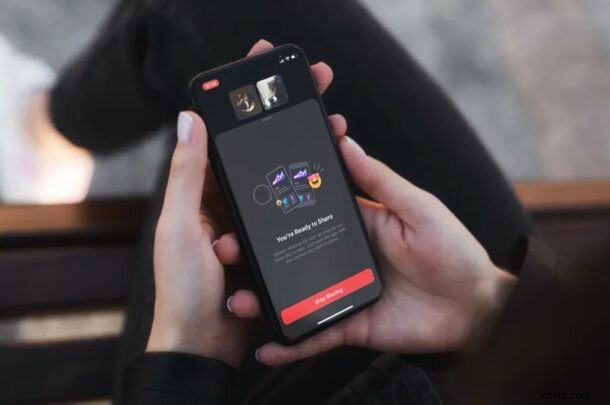
Jak chcesz udostępnić ekran swojego iPhone'a za pomocą Facebook Messenger? Jeśli używasz Facebook Messenger do prowadzenia rozmów wideo ze znajomymi i współpracownikami z iPhone'a, z przyjemnością dowiesz się, że Facebook zawiera funkcje udostępniania ekranu w aplikacji Messenger na iOS i iPadOS.
Z ponad 2,6 miliarda aktywnych użytkowników miesięcznie Facebook jest bez wątpienia największą siecią społecznościową na świecie. Ponieważ wiele osób ma już konta na Facebooku, a aplikacja Messenger obsługuje wiele platform, możesz również prowadzić rozmowy wideo z osobami posiadającymi urządzenia z systemem Android i Windows. Dzięki udostępnianiu ekranu możesz pokazać dokładnie to, co jest wyświetlane na ekranie Twojego iPhone'a lub iPada podczas aktywnego czatu wideo, co może się przydać do udostępniania prezentacji i innych rzeczy związanych z pracą.
Ten artykuł poprowadzi Cię przez proces udostępniania ekranu Twojego iPhone'a lub iPada za pomocą Facebook Messenger.
Jak korzystać z udostępniania ekranu Facebook Messenger na iPhonie lub iPadzie
Aby skorzystać z tej funkcji udostępniania ekranu, Twój iPhone lub iPad musi działać w systemie iOS 11 lub nowszym, aby mieć natywną funkcję nagrywania ekranu. Upewnij się, że zaktualizowałeś Messengera do najnowszej wersji z App Store i po prostu wykonaj poniższe czynności, aby rozpocząć.
- Otwórz „Messenger” na iPhonie i zaloguj się na swoje konto na Facebooku.
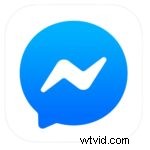
- Otwórz rozmowę z osobą, z którą chcesz prowadzić czat wideo. Dotknij ikony wideo, aby rozpocząć rozmowę wideo.
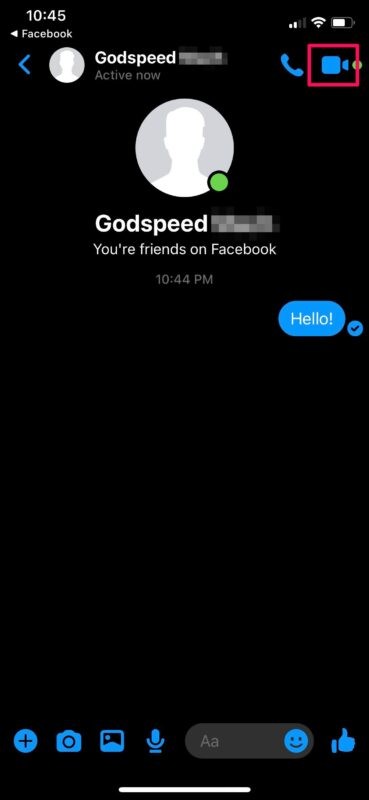
- Gdy weźmiesz udział w rozmowie wideo, przesuń kartę w górę, jak pokazano poniżej, aby uzyskać dostęp do większej liczby opcji.
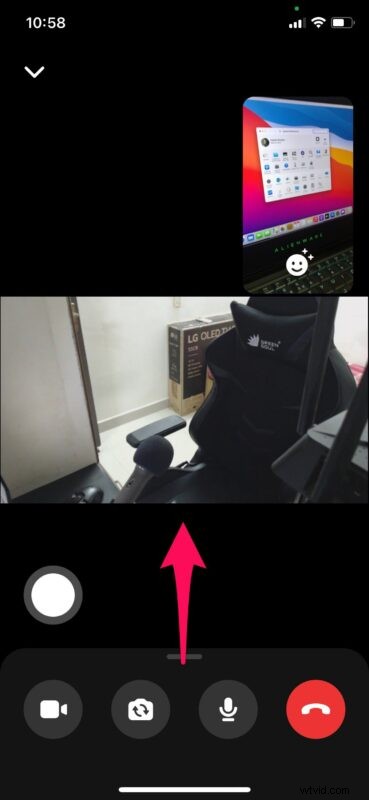
- Teraz dotknij „Udostępnij swój ekran”, aby przejść do następnego kroku.
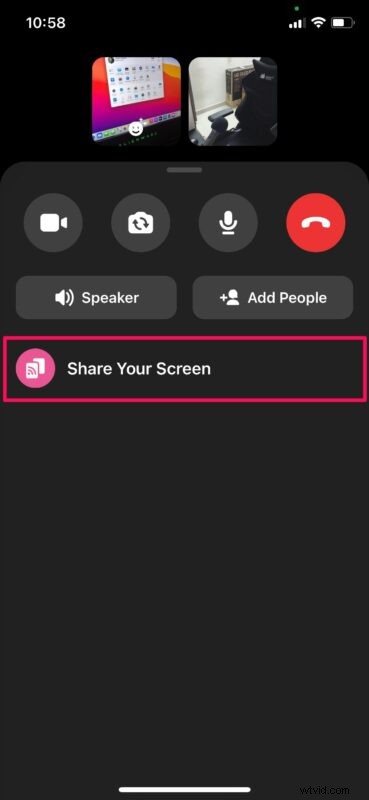
- Podczas udostępniania ekranu otrzymasz powiadomienie, że kamera zostanie wyłączona. Kliknij „Rozpocznij udostępnianie”, aby kontynuować.
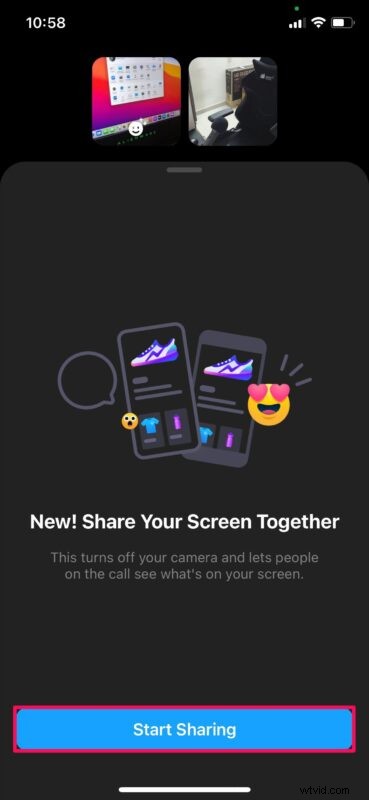
- Spowoduje to otwarcie narzędzia do nagrywania ekranu w Centrum sterowania iOS. Stuknij w „Rozpocznij transmisję”.
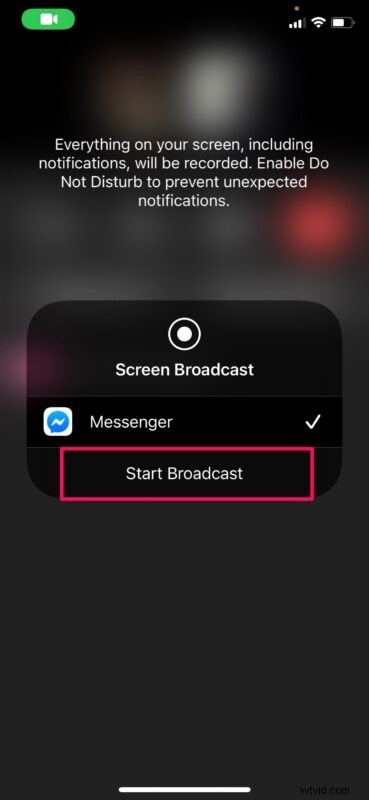
- Po odliczaniu możesz przesunąć palcem w górę od dołu, aby wyjść z tego menu.
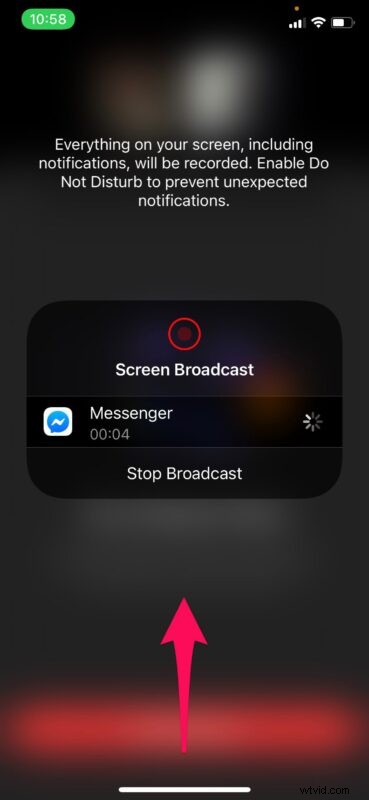
- Zostaniesz poinformowany, że udostępnianie ekranu rozpocznie się, gdy tylko opuścisz następny ekran. Możesz otworzyć dowolną inną aplikację na swoim iPhonie, a ekran zostanie bezproblemowo udostępniony innemu użytkownikowi.
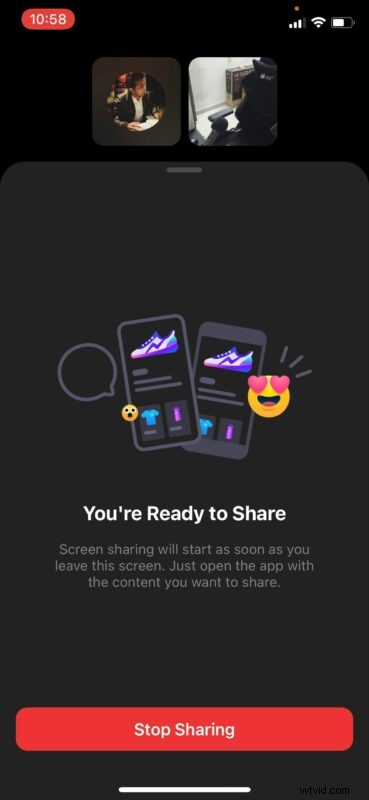
- Po zakończeniu udostępniania ekranu możesz wrócić do aplikacji Messenger i kliknąć „ZATRZYMAJ”, jak pokazano na zrzucie ekranu poniżej.
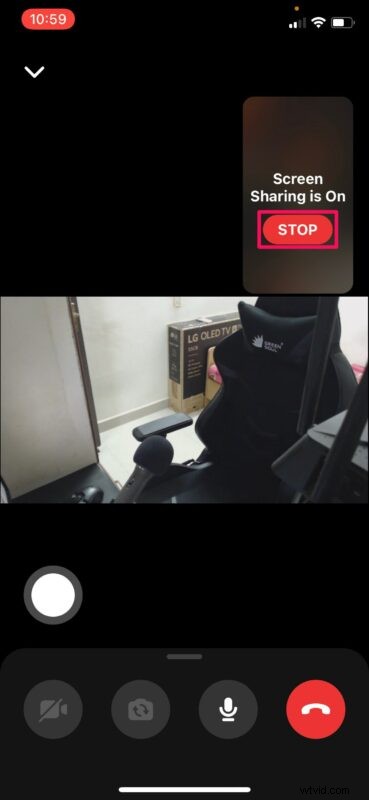
To prawie wszystko. Teraz wiesz, jak łatwo jest udostępnić ekran swojego iPhone'a za pomocą Facebook Messenger.
Chociaż w tym artykule skupiliśmy się głównie na Messengerze na urządzenia z systemem iOS, możesz wykonać powyższe kroki, aby udostępnić ekran również ze swojego iPada, a nawet smartfona z Androidem.
Messenger to nie jedyna aplikacja, która umożliwia udostępnianie ekranu podczas rozmowy wideo. Dlatego, jeśli nie jesteś zadowolony z Messengera, możesz wypróbować udostępnianie ekranu za pomocą Zoom lub używać Skype do udostępniania ekranu w bardzo podobny sposób za pośrednictwem Centrum sterowania iOS.
Oprócz udostępniania ekranu dostępnych jest również wiele innych atrakcyjnych opcji wideokonferencji, jeśli chcesz po prostu nawiązywać połączenia wideo, z Zoom Meetings na iPhonie i iPadzie, grupowym czatem wideo FaceTime z iPhonem i iPadem oraz grupowym FaceTime na Macu i wieloma innymi także.
Co sądzisz o funkcji udostępniania ekranu Facebooka w Messengerze? Czy masz preferowaną opcję udostępniania ekranu w iOS i iPadOS? Podziel się swoimi przemyśleniami, doświadczeniami i opiniami w komentarzach.
